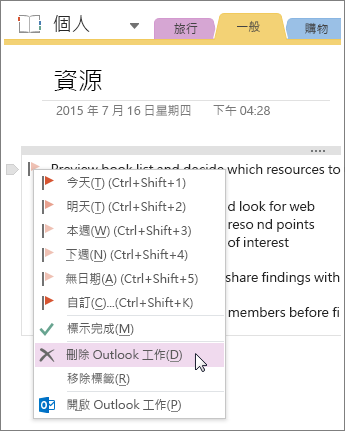在 OneNote 中建立 Outlook 工作
套用到
當您在 OneNote 中記錄筆記和規劃專案時,您可能會想知道如何管理期限,並記住待辦事項清單上的事項。 其中一個方法是建立 Outlook 工作。 然後,您可以 在 Outlook 中檢視和追蹤這些工作 ,甚至取得提醒。
在 OneNote 中建立 Outlook 工作
-
在 OneNote 中,選取您想要用於工作的文字。
-
在出現的功能表中,按一下箭號旁邊的 [Outlook 工作] 按鈕並選擇提醒。
您在 OneNote 中的工作旁會顯示標幟,而您的工作會新增到 Outlook 中。
提示: 您也可以使用這個功能表新增筆記標籤。 筆記標籤在建立待辦事項清單或將項目標示為重要上相當方便。 但不同於 Outlook 工作 (標幟),筆記標籤是 OneNote 的功能之一。 您可以在 OneNote 中標籤會議筆記內的動作項目,但他們不會在 Outlook 中顯示。
在 OneNote 中尋找工作
-
在 OneNote 中的 [常用] 索引標籤上,選擇 [尋找標籤]。
您的 Outlook 工作會顯示在右側的 [標籤摘要] 窗格中。
附註: 有標幟或核取符號的即是 Outlook 工作。 您也可以在這裡查看 OneNote 標籤,例如您已標示為待處理或標記為有問題的事項。
將工作標示為完成
-
在 OneNote 中的 [標籤摘要] 窗格中,核取 [Outlook 工作] 旁邊的標幟。
工作在 OneNote [標籤摘要] 窗格和 [Outlook] 中都被標示為已完成。
提示:
-
當您在 Outlook 中將工作標示為完成時,如果 Outlook 和 OneNote 為同步,則 OneNote 中的此工作會被標示為完成。 如果您在 OneNote 中將工作核取為完成,它在 Outlook 中也會被標示為完成,並從工作清單中移除。
-
如果您想要將工作加回 Outlook,請再次核取方塊。
刪除工作
您可以移除您認為不需要的工作。 您有兩個選項:從 Outlook 刪除工作,這也會移除來自 OneNote 的標籤 (標幟) (OneNote 筆記中的文字仍會保留),或是從 OneNote 移除標籤,將工作保留在 Outlook 內。
若要從 Outlook 移除工作:
-
以滑鼠右鍵按一下您筆記中的標籤,然後選擇 [刪除 Outlook 工作]。
文字仍會保留在 OneNote 中,而工作都會從 Outlook 中移除。
若要保留 Outlook 中的工作,並從 OneNote 移除標幟:
-
以滑鼠右鍵按一下筆記中的標籤,然後選擇 [移除標籤]。
標籤 (標幟) 會從 OneNote 中移除,而工作仍會保留在 Outlook 中。

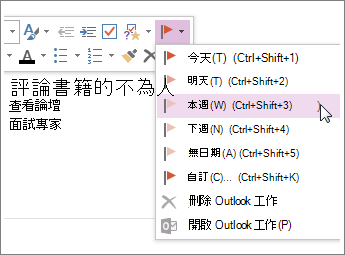
![OneNote 2016 [尋找標籤] 按鈕的螢幕擷取畫面](/images/zh-tw/2589cbd2-9a30-44da-bde5-e8d3755d3d3d)
![您可以在 [標籤摘要] 查看工作的概覽。](/images/zh-tw/9cbe69eb-d007-4950-bc35-42cca040b2ee)